কীভাবে সফলভাবে ম্যাকে মুছে ফেলা ফাইলগুলি পুনরুদ্ধার করবেন

আমরা সবাই এর মধ্য দিয়ে গেছি, আপনি মাত্র এক সেকেন্ডে বিভ্রান্ত হয়েছেন এবং ডিলিট করুন। কখনও কখনও এটি ইচ্ছাকৃত, আপনি চূড়ান্ত সংস্করণ চূড়ান্ত ছিল, এবং তারপর এটি ছিল না, তাই এখন কি? হতে পারে আপনি মনে করেন যে মুছে ফেলা ফাইলগুলি চিরতরে হারিয়ে গেছে, আমি আপনাকে বলি যে এটি তেমন নয়, সেগুলি এখনও সেখানে রয়েছে এবং আপনার মনকে সহজ করার জন্য আমি আপনাকে নিশ্চিতভাবে বলতে পারি যে আপনি মুছে ফেলা ফাইলগুলি পুনরুদ্ধার করার জন্য বেশ কয়েকটি পদ্ধতি ব্যবহার করতে পারেন আপনি আপনার ট্র্যাশ বিন খালি করার পরেও ম্যাক।
এই নিবন্ধে, আপনি ম্যাকে আপনার মুছে ফেলা ফাইলগুলি পুনরুদ্ধার করতে এবং পুনরুদ্ধার করতে পারেন এমন বিভিন্ন উপায় খুঁজে পাবেন, যার মধ্যে অসুবিধার সহজ স্তর থেকে "পুনরুদ্ধার করা কঠিন"।
আপনার মুছে ফেলা ফাইলগুলি পুনরুদ্ধার করতে আপনাকে যা করতে হবে তা এখানে
বিকল্প 1। আপনি যখন ট্র্যাশ বিন খালি না করেন তখন ম্যানুয়ালি ফাইলগুলি পুনরুদ্ধার করুন৷
ফাইল মুছে ফেলার দুর্ভাগ্যজনক ঘটনা যা আপনাকে পরে পুনরুদ্ধার করতে হবে, সচেতন থাকুন যে সেগুলি প্রথমে ট্র্যাশ বিনে যায়, এর মানে হল যে আপনি সরাসরি ট্র্যাশ বিনে যেতে পারেন এবং নিম্নলিখিত ছবিতে দেখানো হিসাবে সেগুলি পুনরুদ্ধার করতে পারেন, এটি করতে আপনি নির্বাচন করতে হবে "পিছনে রাখুন" বিকল্প এবং এটি আপনার ফাইলটিকে সেখানে ফিরিয়ে আনতে হবে যেখানে এটি প্রথমে মুছে ফেলার সময় এটি ছিল। আপনি আপনার ডকে অবস্থিত ট্র্যাশ বিন আইকনটি খুঁজে পেতে পারেন, যা আপনার ডেস্কটপে অবস্থিত, আপনি যদি আপনার ডকটি দেখতে না পান তবে আপনার ডেস্কটপের নীচের অংশে আপনার মাউসটি ঘোরান এবং এটি আবার প্রদর্শিত হবে৷
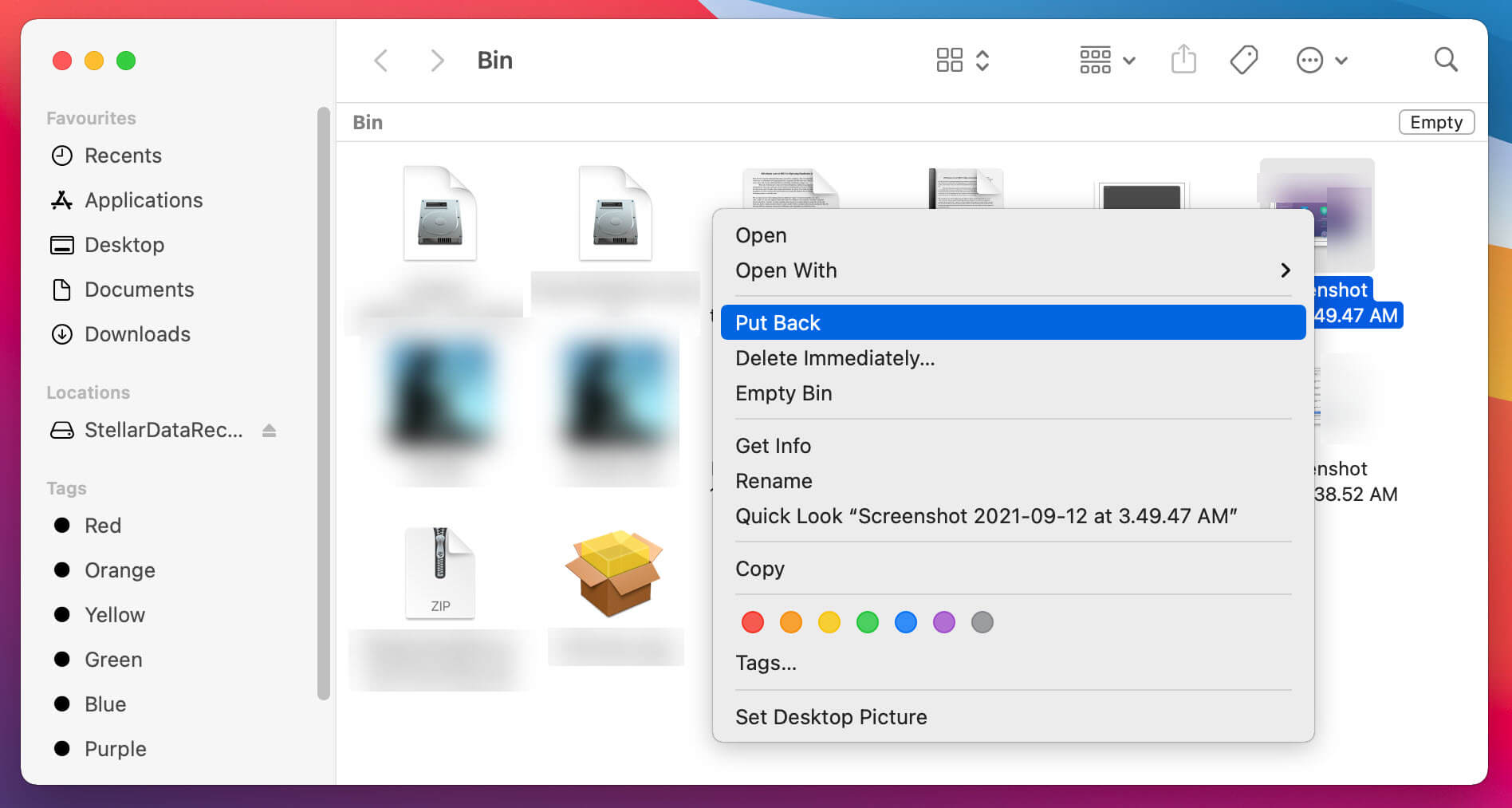
পুনরুদ্ধারের এই পদ্ধতিটি সম্ভাব্য সর্বোত্তম দৃশ্যকল্প, এবং এটি সহজ কারণ ফাইলটি এখনও "স্থায়ীভাবে মুছে ফেলা হয়নি", যার কারণে আপনাকে শুধুমাত্র একটি অস্থায়ী ফাইল ধারক থেকে আপনার ফাইলটি পুনরুদ্ধার করতে হবে যা ট্র্যাশ বিন, কিন্তু আপনি এটা জানতে হবে যে ফিজিক্যাল স্টোরেজ ড্রাইভ ফাইলটিকে ওভাররাইট না করা পর্যন্ত রাখে, একবার এটি হয়ে গেলে আপনাকে আপনার ম্যাক থেকে সেই ফাইলগুলি পুনরুদ্ধার করতে অন্যান্য পদ্ধতি ব্যবহার করতে হবে।
এই "সহজ" পদ্ধতির একটি দ্বিতীয় বিকল্প রয়েছে, তবে এটির জন্য একটি নির্দিষ্ট ডিভাইসের মালিকানা প্রয়োজন৷ আপনার যদি একটি টাইম মেশিন থাকে, তাহলে ম্যাক আপনার ফাইলগুলির ব্যাক আপ করার জন্য একটি অন্তর্নির্মিত বৈশিষ্ট্য অফার করে এবং সেই মুছে ফেলা ফাইলগুলি পুনরুদ্ধার করার পদক্ষেপগুলি নিম্নরূপ হবে:
- আপনার স্টোরেজ ডিভাইসটি সংযুক্ত করুন যাতে ব্যাকআপ রয়েছে, স্বাভাবিকভাবেই, এতে আপনি যে ফাইলটি পুনরুদ্ধার করতে চান সেটিও থাকবে৷
- এর পরে, আপনাকে ট্র্যাশ খুলতে হবে এবং "এন্টার টাইম মেশিন" বিকল্পটি বেছে নিতে আপনার কম্পিউটার মেনু বারে আইকনটি নির্বাচন করতে হবে। এটি আপনাকে পূর্বে মুছে ফেলা অন্য কোনো ফোল্ডার বা ফাইলের জন্য একই কাজ করার অনুমতি দেবে, উদাহরণস্বরূপ, যদি আপনার "ডাউনলোড" ফোল্ডারে ফাইলটি থাকে তবে আপনি টাইম মেশিন খুলতে পারেন এবং এটি পুনরুদ্ধার করতে সেই ফোল্ডারে যেতে পারেন।
- টাইম মেশিনে, উপলব্ধ ব্যাকআপগুলির একটি তালিকা থাকবে, আপনি আপনার প্রয়োজনীয় একটি নির্বাচন করতে পারেন এবং সেখান থেকে এটি পুনরুদ্ধার করতে পারেন।
যদিও এই পদ্ধতিটি কাজ করবে না যে ক্ষেত্রে আপনি একটি টাইম মেশিনের মালিক নন। এই ক্ষেত্রে, আপনাকে একটি বিকল্প পদ্ধতির সাথে এই পরিস্থিতি ঠিক করার জন্য একটি বিকল্প উপায় খুঁজে বের করতে হবে, যা এই নিবন্ধে পরবর্তী আলোচনা করা হবে।
বিকল্প 2। বিশেষ সফ্টওয়্যারের মাধ্যমে ডেটা পুনরুদ্ধার।
আপনি যখন আবিষ্কার করেছেন, আপনি ঘটনাক্রমে আপনার ফাইলগুলি মুছে ফেলেছেন এবং আপনার ট্র্যাশ বিনটিও খালি করেছেন৷ এই ক্ষেত্রে সর্বোত্তম সম্ভাব্য সমাধান হল ম্যাকিন্টোশে ফাইল পুনরুদ্ধার করার জন্য বিশেষ সফ্টওয়্যার ব্যবহার করা যা আপনাকে এই প্রক্রিয়াটির মাধ্যমে গাইড করে। এই নিবন্ধটির উদ্দেশ্যে, আমি স্টেলার ডেটা রিকভারি সুপারিশ করতে চাই, আপনি এটি তাদের ওয়েবসাইট থেকে ডাউনলোড করতে পারেন এবং এটি 1 গিগাবাইট পর্যন্ত ডেটা পুনরুদ্ধার বিনামূল্যে।
এই সফ্টওয়্যারটি ব্যবহার করে আপনার ফাইলগুলি পুনরুদ্ধার করার জন্য আপনাকে যে পদক্ষেপগুলি নিতে হবে তা হল:
প্রথমে আপনাকে ওয়েবসাইট পরিদর্শন করতে হবে এবং সফ্টওয়্যারটি ডাউনলোড করতে হবে, স্টেলার একটি অফার করে
বিনামূল্যে সংস্করণ
, কিন্তু আপনি তাদের অর্থপ্রদানের সংস্করণগুলির মধ্যে একটিও বেছে নিতে পারেন যেটিতে ক্ষতিগ্রস্থ বা ক্ষতিগ্রস্ত ভিডিও মেরামত, ছবি এবং ভিডিও, ডিভিডি থেকে পুনরুদ্ধার, একটি পুনরুদ্ধার ড্রাইভ তৈরি করার মতো দরকারী টুল রয়েছে, শুধুমাত্র তাদের কয়েকটি বৈশিষ্ট্য উল্লেখ করার জন্য। 1 বছরের সাবস্ক্রিপশনের জন্য তাদের মূল্য বিনামূল্যে থেকে $149 পর্যন্ত। আপনি ইনস্টলেশন ফাইলটি ডাউনলোড করার পরে এবং এটিতে ডাবল ক্লিক করলে, একটি উইন্ডো পপ আপ হবে এবং আপনাকে ফাইলটি আপনার অ্যাপ্লিকেশন ফোল্ডারে টেনে আনতে বলা হবে।
পেশাদার সংস্করণ ডাউনলোড করুন


আপনি আপনার অ্যাপ্লিকেশন ফোল্ডারে ফাইল আইকনটি টেনে আনার পরে, আপনি একটি সতর্কতা পাবেন যে আপনি ইন্টারনেট থেকে ডাউনলোড করা একটি ফাইল খুলছেন, আপনি যখন এতে সম্মত হন, তখন আপনাকে লাইসেন্স চুক্তি এবং সফ্টওয়্যারটিতে সম্মত হতে বলা হবে। আরম্ভ করবে। আপনি দেখতে পাচ্ছেন, সবকিছুই বেশ সহজবোধ্য, এবং পদ্ধতিটি অনুসরণ করার জন্য আপনার খুব বেশি সংগ্রাম করা উচিত নয়।
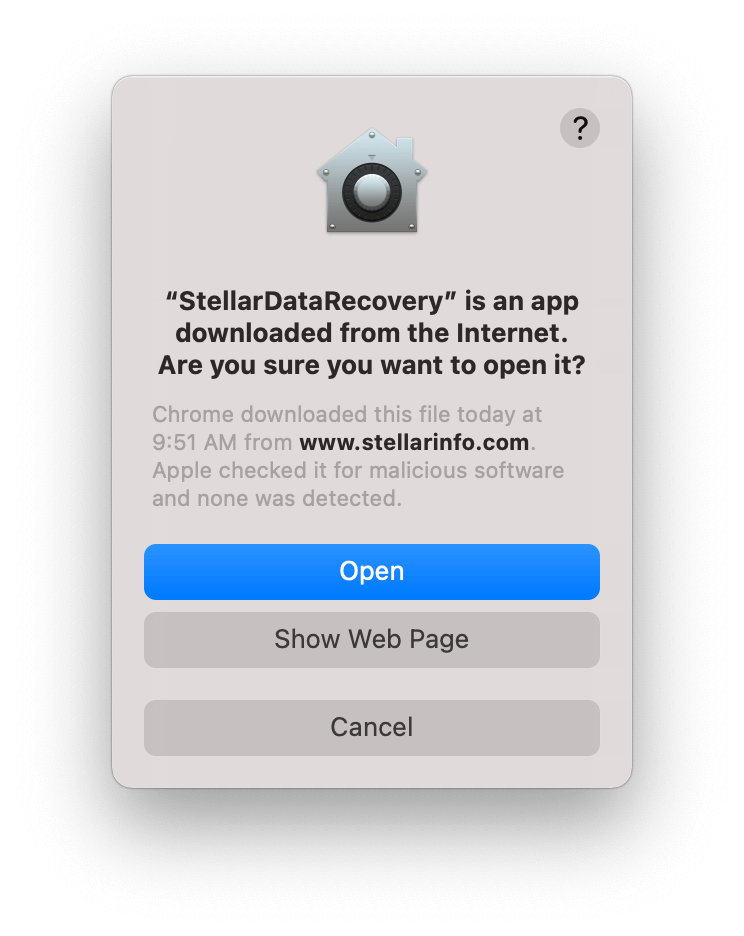
সফ্টওয়্যার অবিলম্বে আরম্ভ করে, এবং তারপর আপনি দ্রুত আপনার Mac ফাইল পুনরুদ্ধার পুনরুদ্ধার কাজ শুরু করার জন্য একটি ইন্টারফেস পাবেন.
সুতরাং কিভাবে ম্যাক ব্যবহার করে আপনার মুছে ফেলা ফাইল পুনরুদ্ধার করতে একটি চূড়ান্ত মোড়ানোর জন্য স্টেলার ডেটা রিকভারি প্রো :
- প্রথমে, আপনি যে ডেটা পুনরুদ্ধার করতে চান তার ফাইল প্রকার নির্বাচন করুন।

- আপনি অবস্থান নির্বাচন করার পরে, আপনি যখন স্টার্ট-আপ ডিস্ক বা অবস্থানে ক্লিক করেন, তখন আপনার ক্লিক করা উচিত স্ক্যান করুন .

- অবশেষে, আপনাকে যা করতে হবে তা হল স্ক্যান করা ফাইলগুলির পূর্বরূপ দেখুন এবং ক্লিক করুন৷

বিকল্প 3. আপনার ফাইল পুনরুদ্ধার করার জন্য এখনও অন্য পদ্ধতি আছে, ম্যাকিনটোশ কম্পিউটারে মুছে ফেলা ফাইলগুলিকে অপসারণ বা পুনরুদ্ধার করতে "আনডু" করার বৈশিষ্ট্য রয়েছে , এই বিকল্পের সমস্যা হল যে এটি করার জন্য আপনার কাছে শুধুমাত্র একটি ছোট উইন্ডো আছে, অর্থাৎ, মুছে ফেলার সাথে সাথে আপনাকে এই বিকল্পটি ব্যবহার করতে হবে। আরেকটি সমস্যা হল যে আপনি যদি আপনার ট্র্যাশ বিন মুছে ফেলে থাকেন তবে আপনি এটি ব্যবহার করতে পারবেন না। আপনি যদি এই প্রয়োজনীয়তাগুলি মেনে চলার জন্য যথেষ্ট ভাগ্যবান হন, তবে আপনাকে যা করতে হবে তা হল 'আনডু মুভ' বিকল্পে ক্লিক করুন, যা সম্পাদনা মেনুতে শীর্ষে রয়েছে। মনে রাখবেন, ফাইলটি মুছে ফেলার পরেই এই বিকল্পটি উপলব্ধ।
অপশন 4. আপনারা যারা একটু প্রোগ্রামিংয়ে উদ্যোগী হতে চান, ম্যাকিনটোশ অপারেটিভ সিস্টেম আপনাকে টার্মিনাল ব্যবহার করে কমান্ডের মাধ্যমে লুকানো ফাইলগুলিকে সক্ষম করার অনুমতি দেবে। আপনাকে যা করতে হবে তা হল কমান্ড + স্পেস টিপুন এবং "টার্মিনাল" টাইপ করুন, এটি একটি কমান্ড প্রম্পট খুলবে, এই লাইনগুলি পেস্ট করবে এবং প্রতিটির পরে এন্টার টিপুন। এটি আসলেই কিছু প্রি-সেট কোড চালানোর মতো প্রোগ্রামিং নয়, তবে এটি এটির মতো মনে হয়, এবং কম্পিউটারের গভীর স্তরগুলি এবং তারা কীভাবে কাজ করে তা দেখার জন্য এটি সর্বদা দুর্দান্ত, যা একটি কমান্ড প্রম্পট আপনার জন্য কী করে।
killall ফাইন্ডার
কোডের কয়েকটি লাইন লিখতে সবাই স্বাচ্ছন্দ্য বোধ করে না, এবং এমন একটি সমস্যাও রয়েছে যে আপনি কি মুছে ফেলবেন এবং কী রাখবেন তা নিশ্চিত নাও হতে পারেন, এই কারণে, পুনরুদ্ধার করার সবচেয়ে নিরাপদ এবং আরও আরামদায়ক উপায়। ম্যাকিন্টোশে আপনার মুছে ফেলা ফাইলগুলি আগে উল্লেখ করা পদ্ধতি।
আপনি যদি সিয়েরা বা পরবর্তী ওএসে আপডেট করেন...
আপনি SHIFT+CMD+ ব্যবহার করতে পারেন। হটকি। এটি সমস্ত লুকানো ফাইলগুলিকে সক্ষম করবে না শুধুমাত্র আপনি যেগুলি মুছে ফেলেছেন, এবং আগের পদ্ধতি হিসাবে এটি কিছু লোককে কী মুছে ফেলতে হবে এবং কী রাখতে হবে তা নিয়ে অনিশ্চিত করে তোলে, কিন্তু আরে! এটা এখনও অন্য বিকল্প.
আশা করি, আপনি এই নিবন্ধটি আপনার মুছে ফেলা ম্যাক ফাইলগুলি পুনরুদ্ধার করতে দরকারী বলে মনে করবেন, এই বিকল্পগুলি থেকে এখনও কয়েকটি শর্টকাট রয়েছে, শুধু নিশ্চিত করুন যে আপনি যে বিকল্পটি ব্যবহার করার সিদ্ধান্ত নেন তা আপনার পক্ষে নিরাপদ এবং সহজ। এই ধাপে ধাপে বিকল্পগুলি চেষ্টা করা হয়েছে এবং প্রমাণ করা হয়েছে, তবে আপনি এখনও আপনার OS এর সংস্করণ এবং আপনি যে পুনরুদ্ধার সফ্টওয়্যারটি ব্যবহার করার সিদ্ধান্ত নিয়েছেন তার উপর নির্ভর করে কিছু ছোটখাটো পার্থক্য খুঁজে পেতে পারেন, অনুগ্রহ করে অন্যান্য সফ্টওয়্যারের আগে স্টেলারে একবার দেখে নেওয়া নিশ্চিত করুন এটি একটি অত্যন্ত শক্তিশালী এবং বন্ধুত্বপূর্ণ সফ্টওয়্যার যা আপনাকে ব্যথাহীন এবং নিরাপদে আপনার তথ্য পুনরুদ্ধার করতে সহায়তা করে৷
পেশাদার সংস্করণ ডাউনলোড করুন



